2024年win10笔记本怎么切换耳机麦克风 win10笔记本切换耳机麦克风教程
Win10 笔记本电脑耳机麦克风切换指南
本文将提供两种方法,帮助您轻松切换win10笔记本电脑的耳机和麦克风。
方法一:通过声音图标快捷切换:
右键点击任务栏右下角的音量图标,选择“播放设备”或“录音设备”。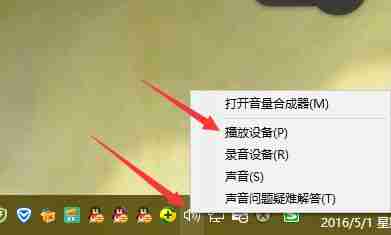
在弹出的窗口中,您可以看到可用的扬声器和麦克风列表。
选择您想要使用的扬声器或麦克风,点击“设为默认值”按钮即可。
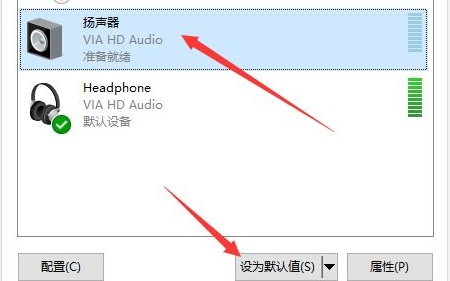
方法二:通过声音设置界面切换:
在任务栏左下角的搜索框中输入“声音设置”,并打开“声音设置”页面。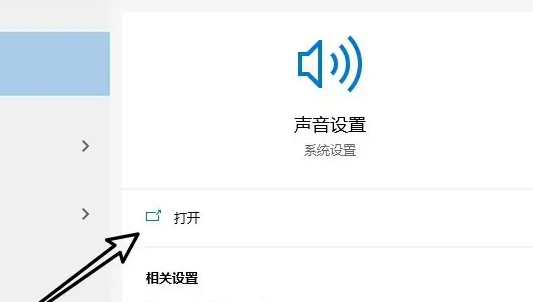
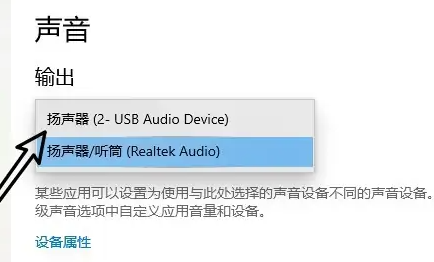
通过以上两种方法,您可以快速方便地切换Win10笔记本电脑的音频设备,享受最佳的音频体验。
文章版权声明:除非注明,否则均为泥小猴系统网网络收集而来,如有任何问题请联系站长。

